Tu contraseña de es la clave para acceder a tu cuenta de WordPress.com. Esta guía te ayudará a cambiar la contraseña que usas para acceder a WordPress.com, tanto si la conoces como si no.
En esta guía
Si ya has iniciado sesión y quieres cambiar tu contraseña, sigue estos pasos:
- Visita tu perfil en https://wordpress.com/me.
- Haz clic en «Seguridad» en el lado izquierdo.
- Haz clic en la opción «Contraseña«.
- Escribe tu contraseña nueva en el cuadro o haz clic en el botón «Generar contraseña segura» para crear una contraseña segura de forma aleatoria. (No te preocupes, estas contraseñas no se almacenan y no existe modo alguno de visualizarlas).

- A continuación, haz clic en el botón «Guardar contraseña» para actualizar tu contraseña.
El punto más débil de cualquier sistema de protección de cuentas en línea suele ser la contraseña. Si bien nos esforzamos mucho para protegerlo, si alguien conoce tu contraseña y no has activado la autenticación en dos pasos, podrá acceder a tu cuenta y hacer cambios en tu sitio web.
Para evitar que esto ocurra, crea contraseñas seguras que sean difíciles de averiguar o de conseguir. Lee los siguientes consejos y revisa bien tu contraseña. Si crees que no es lo suficientemente segura, te recomendamos cambiarla.
- No utilices la misma contraseña más de una vez. Los sistemas de muchos sitios web no protegen las contraseñas como deberían y los piratas suelen descifrarlas y acceder a cientos de millones de cuentas. Si usas la misma contraseña en varios sitios, la persona que la descifre en un sitio podrá acceder a tu cuenta en todos ellos. Como mínimo, asegúrate de tener contraseñas distintas en todos los sitios que almacenen datos financieros, confidenciales o que se puedan usar para perjudicar tu reputación.
- Asegúrate de que la contraseña de tu correo electrónico también sea segura. En muchos servicios online como WordPress.com, tu dirección de correo electrónico es tu identificación. Si un agente malintencionado consigue acceso a tu correo electrónico, podrá cambiar tus contraseñas y acceder a tu cuenta fácilmente.
- No compartas tus contraseñas. Aunque confíes en la persona con la que tengas intención de compartirla, ten en cuenta que un atacante puede interceptar o espiar esa transferencia, o piratear su ordenador. Debes cambiar la contraseña de inmediato si crees que alguien la conoce.
- No envíes tu contraseña a nadie en un correo electrónico. Los correos electrónicos rara vez se encriptan, lo que facilita relativamente la tarea a los atacantes. Los empleados de WordPress.com jamás te pedirán tu contraseña. Si tienes que compartir una contraseña, usa un método seguro de transferencia, como pwpush.com y configura el enlace de forma que caduque tras la primera visualización.
- No guardes tus contraseñas en un navegador web. Normalmente no almacenan las contraseñas de forma segura, por lo que es mejor usar un gestor de contraseñas. Consulta la sección sobre gestores de contraseñas para obtener más información.
- No guardes contraseñas ni uses opciones tipo «Recuérdame» en un ordenador público. Si lo haces, la siguiente persona que utilice el ordenador podrá acceder a tu cuenta. Tampoco olvides salir o cerrar el navegador cuando hayas terminado.
- No anotes tu contraseña. Si está escrita en alguna parte y alguien la encuentra, dejará de ser segura. En vez de eso, guarda las contraseñas en un gestor de contraseñas para que estén encriptadas. La excepción a esta regla consiste en guardar de forma segura las contraseñas que no se puedan recuperar (como la contraseña maestra o la de la cuenta de tu sistema operativo). Una buena manera de mantenerlas protegidas es guardarlas en una caja fuerte o de seguridad.
Hay muchos enfoques para generar una contraseña segura, pero los mejores son los gestores de contraseñas y las frases de contraseña. Elige el que mejor se adapte a tu caso y lee la sección correspondiente a continuación para saber cómo establecerlo:
Se trata de una aplicación de software que se instala en el ordenador o el dispositivo móvil y genera contraseñas seguras que almacena en una base de datos protegida. Solo necesitas usar una frase de contraseña para acceder a la base de datos y el gestor introduce automáticamente tu nombre de usuario y tu contraseña en el formulario de acceso del sitio web en cuestión. Si solo tienes que acordarte de una contraseña, puedes hacerla aleatoria y difícil de adivinar.
De esta manera, no tienes que preocuparte por elegir una buena contraseña, recordarla o volver a escribirla. Este método es el más sencillo y seguro que existe hoy en día, y recomendamos encarecidamente usarlo.
Existen muchas aplicaciones de gestión de contraseñas distinas. Elige la que quieras usar e instálala en tu ordenador. Estos son los pasos generales, pero puede que quieras consultar la documentación de tu aplicación para obtener más detalles.
- Elige un gestor de contraseñas. Algunos de los gestores más populares son:
- 1Password (de código cerrado, comercial)
- Instálalo en tu ordenador.
- Instala todas las extensiones o plugins diseñados para el navegador web que uses.
- Crea una contraseña maestra segura para abrir la base de datos de contraseñas. Consulta la sección Frase de contraseña de esta guía para obtener consejos sobre cómo hacerlo.
- Opcional: anota la contraseña maestra y guárdala en un lugar seguro, como una caja fuerte o de seguridad. Debes hacer una copia de seguridad por si la olvidas.
Una vez que hayas configurado el gestor de contraseñas, ya puedes generar contraseñas seguras. Busca la herramienta de generación de contraseñas integrada del gestor de contraseñas y configúrala para que cree entre 30 y 50 caracteres aleatorios con una mezcla de letras minúsculas y mayúsculas, números y símbolos.
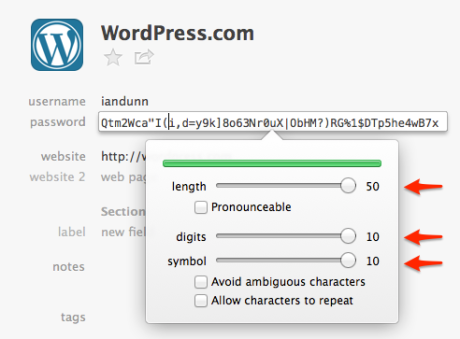
El resultado debe ser parecido a este: N9}>K!A8$6a23jk%sdf23)4Q[uRa~ds{234]sa+f423@.
Puede parecer complicada, pero recuerda que no tienes que recordarla ni escribirla, ya que el gestor de contraseñas lo hace todo automáticamente.
Una frase de contraseña es similar a una contraseña, con la diferencia de que la primera se basa en un grupo aleatorio de palabras en lugar de solamente una. Por ejemplo: copiar indicar trampa brillante.
Dado que la longitud de la contraseña es uno de los factores principales que influyen en su nivel de seguridad, las frases de contraseña son mucho más seguras que las contraseñas tradicionales. Además, son más fáciles de recordar y escribir.
No son tan seguras como las contraseñas generadas por los gestores de contraseñas, pero siguen siendo una buena opción si no quieres usar un gestor de contraseñas. También son la mejor forma de generar la contraseña maestra para un gestor de contraseñas o para la cuenta de tu sistema operativo, ya que el gestor de contraseñas no puede rellenar estas automáticamente.
Para crear una frase de contraseña hay que seguir unas reglas parecidas a las de las contraseñas tradicionales. Sin embargo, la frase no debe ser tan compleja porque su longitud compensa su simplicidad en cuanto a la seguridad.
- Elige 4 palabras aleatorias. Puedes usar el generador de frases de contraseña xkcd si lo deseas, pero lo mejor es hacerlo uno mismo.
- Puedes añadir espacios entre las palabras si lo deseas.
Tras haber seguido estos pasos, tu frase debe parecerse a esta: copiar indicar trampa brillante
Si te gusta tal cual está, puedes dejarlo aquí, o puedes hacerla más segura siguiendo estos pasos:
- Pon algunas de las letras en mayúscula.
- Añade algunos números y símbolos.
Tras aplicar estas reglas, tu frase debe parecerse a esta: Copiar indicar 48 Trampa (#) brillante
Prácticas desaconsejadas:
- No coloques las palabras siguiendo un patrón predecible ni de manera que formen una frase correcta; si lo haces, será más fácil de averiguar.
- No uses letras de canciones, citas o cualquier otra frase que se haya publicado. Los atacantes tienen amplias bases de datos de obras publicadas para crear contraseñas.
- No uses información personal. Aunque hagas combinaciones con letras y números, alguien que te conozca o que te pueda investigar en Internet podrá averiguar la contraseña fácilmente con esa información.
Es muy importante que la contraseña sea segura y que la recuerdes, pero es posible que llegue un momento en que la olvides. Sigue estos pasos si necesitas restablecer una contraseña olvidada:
- Visita WordPress.com y haz clic en el botón «Iniciar sesión«.
- Intenta iniciar sesión con cualquier posible combinación de direcciones de correo electrónico, nombres de usuario y contraseñas que hayas podido utilizar.
- Si no puedes iniciar sesión correctamente, haz clic en el enlace «¿Has olvidado tu contraseña?» situado en la parte inferior de la pantalla. También puedes hacer clic en este enlace para acceder directamente a la página Contraseña olvidada.
- Introduce el nombre de usuario de WordPress.com o la dirección de correo electrónico en el cuadro de texto y haz clic en el botón «Obtener una contraseña nueva«:

- En unos minutos, enviaremos un correo electrónico a la dirección de correo electrónico de tu cuenta y un mensaje de texto a tu número de recuperación por SMS (si has especificado uno):
- Comprueba tu bandeja de entrada de correo electrónico y haz clic en el botón «Restablecer contraseña» para crear una contraseña nueva para tu cuenta:
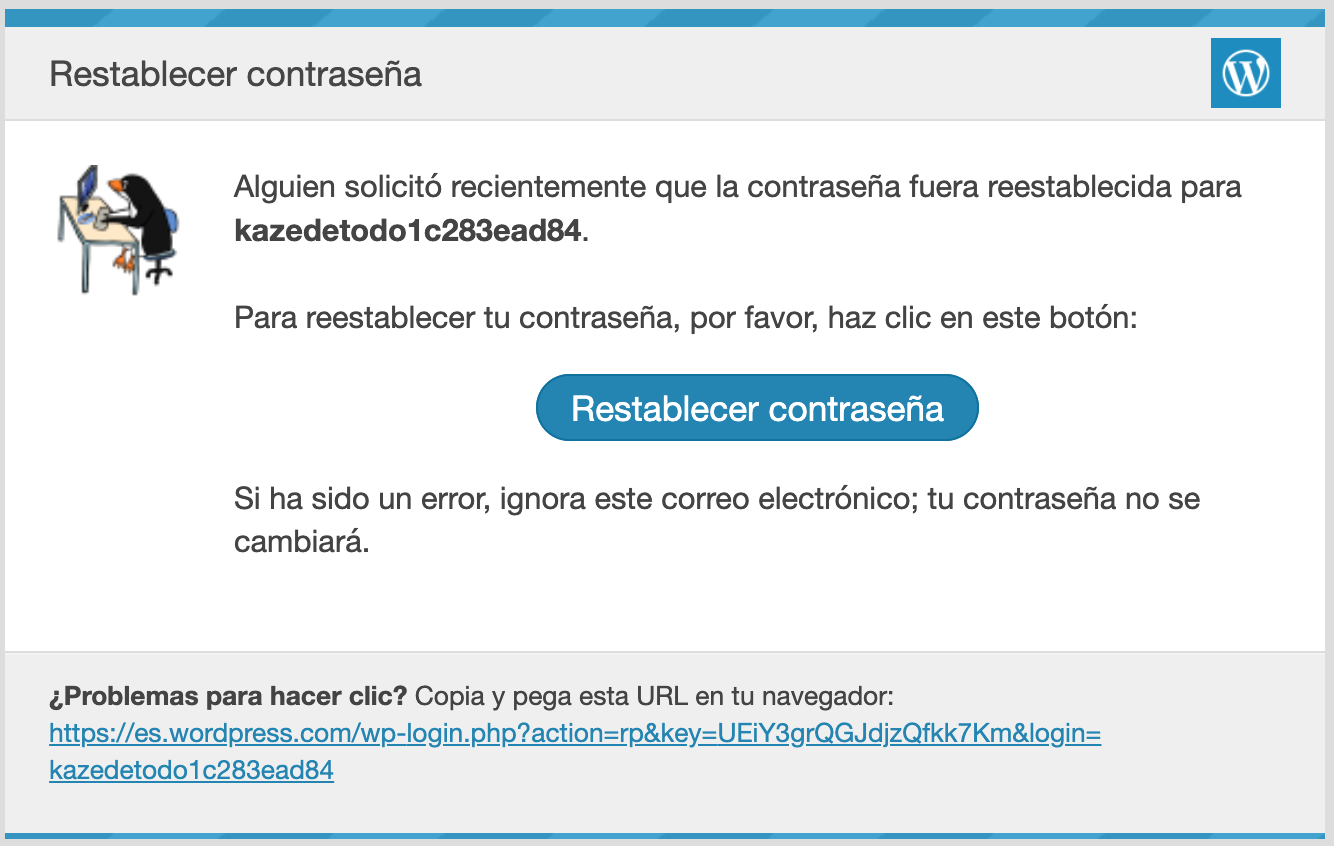
- Si proporcionaste un número de recuperación por SMS, busca en tu teléfono un mensaje de texto con un código de WordPress.com. Introduce este código en WordPress.com y crea una contraseña nueva para tu cuenta cuando se te solicite.
- Comprueba tu bandeja de entrada de correo electrónico y haz clic en el botón «Restablecer contraseña» para crear una contraseña nueva para tu cuenta:
- Ya puedes acceder a tu cuenta con tu contraseña nueva.
Si sigues sin poder iniciar sesión, visita nuestra guía de recuperación de cuentas para ver los pasos que puedes seguir para recuperar el acceso a tu cuenta.
Proporcionamos enlaces de inicio de sesión para que puedas acceder a WordPress.com de forma fácil y segura sin tener que escribir tu contraseña:
- Visita WordPress.com y haz clic en el botón «Iniciar sesión«.
- Desplázate hacia abajo y haz clic en la opción «Recibir un enlace de acceso por correo electrónico«.
- Introduce tu dirección de correo electrónico o el nombre de usuario de tu cuenta en el cuadro que se indica a continuación.
- Haz clic en el botón «Obtener enlace«.
- Espera un momento a que llegue un correo electrónico a tu bandeja de entrada con un enlace mágico de acceso en el que hacer clic.
- Haz clic en el enlace para acceder a tu cuenta de WordPress.com.

Protege tu cuenta de WordPress.com cerrando la sesión cada vez que acabes con tus tareas. Para salir de tu cuenta de WordPress.com:
- Visita tu perfil en https://wordpress.com/me.
- Haz clic en el botón «Salir«:

Esta página se ha traducido del inglés. Lee la página original.